¿Cómo cambiar el nombre de tus AirPods? - Personaliza tu Gadget

Si quieres emplear excelentes alternativas a Youtube para escuchar música con tus AirPods, es importante que los personalices. Todo esto, colocando un nombre que los identifique de forma apropiada cuando te encuentres en sitios concurridos que tengan fuentes abarrotadas de Bluetooth.
Para hacer esto, puedes seguir estos sencillos consejos que te ayudarán a renombrar tu dispositivo con un nombre único y original que te permite conseguirlos en seguida.
¿Qué pasos seguir para configurar un nuevo nombre en los AirPods?
Imagina que quieres buscar una playlist de Youtube pero te encuentras fuera de casa y no encuentras los AirPods cuando activas el Bluetooth, sería todo un desastre, ¿No lo crees?.
Para que esto no ocurra, tienes la posibilidad de personalizar el nombre a través de los ajustes de la PC o desde tu propio iPhone o iPad. Gracias a ello, será más simple ubicarlos cada vez que desees emplearlos independientemente del lugar en el que te encuentres, toma nota.
Desde dispositivos iPhone o iPad
Si ya sabes qué plan Spotify Premiun tienes en tu móvil, es posible que quieras conectar tus AirPods para no perderte ni un segundo de reproducción musical. Si cambias el nombre en iPhone o iPad, podrás localizarlos rápidamente pero para ello, tienen que estar cargados. Además, tendrás que acceder a la configuración del móvil y abrir la carcasa para emparejarlos.
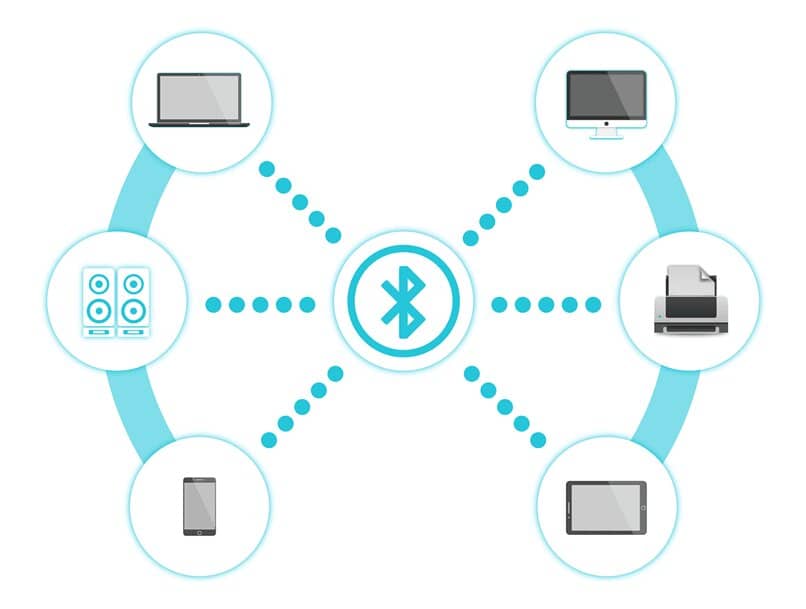
Por otra parte, es importante que te dirijas a los ajustes de Bluetooth y localices tus dispositivos AirPods presionando sobre el ícono de la i. Una vez que aparece el menú de personalización, vas a visualizar una serie de alternativas disponibles.
Razón por la cual, debes posicionarte sobre aquella casilla que dice Nombre y que te dejará cambiarlo. A partir de allí, tienes que escribir un nombre atractivo y que te resulte fácil de reconocer, presionando Listo para culminar.
Desde la PC
En el escenario de que te guste trabajar con Windows y ya hayas usado iCloud para este sistema operativo, también podrás cambiar el nombre de tus AirPods.
Así pues, lo primero que tienes que hacer es acceder al Panel de control, ubicando la alternativa que dice Hardware y sonido. En seguida, tienes que hacer clic sobre Dispositivos e impresoras para que busques tus AirPods dentro de la lista que aparecerá en pantalla.
Ahora, es tiempo de que hagas clic derecho sobre el ícono correspondiente a tus AirPods para que te vayas al apartado de Propiedades. Desde ahí, vas a seleccionar la ventana de Bluetooth y procedemos a cambiar el nombre y guardar los cambios.

Por otra parte, puedes realizar el mismo procedimiento con la MacBook, abriendo las preferencias del sistema y ubicando el apartado de Bluetooth. Ahora, debes encontrar el nombre de tus AirPods y hacer clic con el botón derecho para que te aparezca la alternativa de cambio de nombre. Por último, solo tienes que cambiarlo y confirmar tu selección guardando los cambios.
¿Cómo solucionar problemas al renombrar los AirPods?
En ciertas ocasiones, los usuarios manifiestan problemas típicos que se presentan a la hora de renombrar los AirPods desde el móvil o desde la PC. Sin embargo, estos pequeños inconvenientes siempre tienen una práctica solución y si quieres conocerla, en este apartado te lo diremos con mayor detalle.
Nombres no reconocidos
Suele suceder, que al cambiar el nombre de los AirPods, se presentan problemas de reconocimiento que podrían darte muchos dolores de cabeza. Para solucionar esto, lo más recomendable es que vuelvas a emparejar estos dispositivos y cambies de nuevo su nombre. Apelando por opciones simples y que puedas recordar fácilmente.
De todas formas, puedes incluir un espacio en blanco al final del nombre para que el problema tenga solución o puedes actualizar el firmware.

Uso en diferentes dispositivos
Parece que al usar los AirPods en diversos dispositivos, los cambios de renombrarlos no se guardan de forma correcta y vuelve a mostrarse la opción predeterminada.
Si quieres solucionar esto, te sugerimos desemparejar los dispositivos y pasados unos minutos volver a emparejarlos. Puedes cumplir con esto a través de las opciones del menú de configuración, en el apartado que dice Olvidar este dispositivo.
¿De qué forma elegir un buen nombre para mis AirPods?
Con el propósito de evitar confundir los AirPods cuando se está en un sitio público, se creó la opción de cambio de nombre. Por lo tanto, tienes que sacarle el máximo partido consiguiendo un nombre atractivo que te ayude a identificarlos en cada ocasión.
Claro que, este nombre no debe excederse en el número de caracteres ni contener letras extrañas o símbolos de difícil compresión. Lo mejor será que mantengas las cosas simples pero originales para sobresalir ante los demás usuarios de Apple que aman escuchar su música favorita en lugares concurridos.